iOSのエクスポート機能を使って、画像を経費申請書に添付できるようになりました。
今までは画像を読み込むとき、Dr.経費精算を起動して撮影してデータを読み込む必要がありました。
今回紹介する機能を使うことで、Dr.経費精算を経由せずにデータを読み、タイムラインに投稿されます。
この機能はiPhoneのアルバムとメールで使えます。
[設定方法]
まずアルバムから添付したい画像を選び左下のエクスポートを押します。
はじめての方は、次に[その他]を押して設定画面を開いてください。
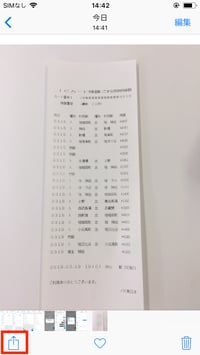
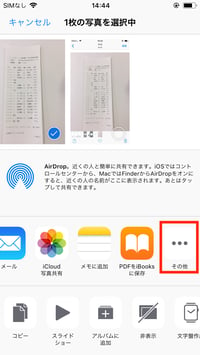
次に[申請に添付]の有効にしてくだい。

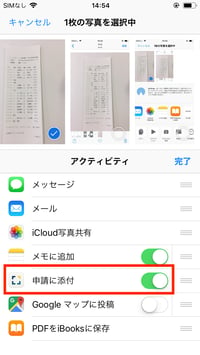
メニューに[申請に添付]がくる出るのでそれを押すと添付画面が開きます。
最初は添付先が[未設定]となっているのでここをタップして添付先を決めます。
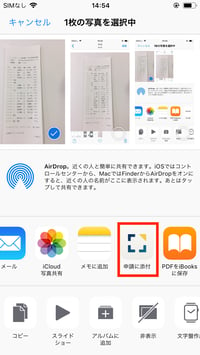
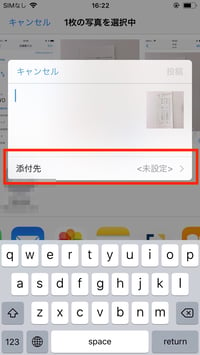
今回は例として[経費精算]というフォルダー内にある[こぐま三郎#12]のタイムラインに添付します。
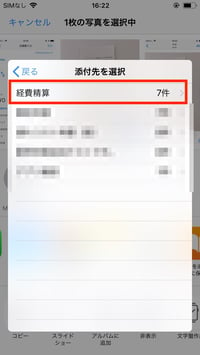
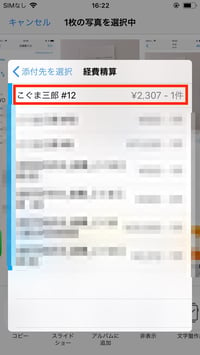
以上が一連の流れとなります。
タイムラインには以下のように表示されます。
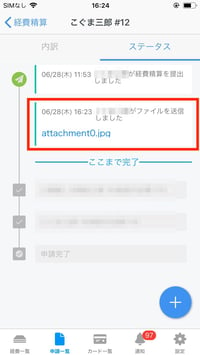
この機能はメールのアプリでも使えます。
メールを開き添付された画像を長押しすると、先程のエクスポート画面が出てきます。
[申請に添付]を選択することでメールに添付された写真もタイムラインに投稿できます。
最後に
Dr.経費精算はお客様の声お答えするため、また機能の向上を目的に日々アップデートを行っています。
今後機能アップデート・新機能の搭載・不具合の改善などの情報はこちらのお知らせページにてお伝えいたします。
何かご不明な点や導入のご相談がございましたら、右下のアイコンをクリックしお気軽にご相談ください。フィードバックもお待ちしています!